Varje vår deltar hushållen runt om i Amerika i någon form av vårrengöring. Traditionellt är honungslistan normalt bara begränsad till att få skräp ut ur garaget och att få spindelväv från huset. I år lägger du till att du rensar upp din iOS-enhet till listan - det är värt det extra arbetet.
Enhetslagringsutrymme
När tiden går vidare är det väldigt enkelt att ackumulera appar. Jag pratar om de appar som du har laddat ner, placerad i en mapp och helt bortglömd. De singeldisplaya appsna tar upp dyrbart utrymme på din enhet, och med tiden kan de lägga till mycket utrymme. Men inte bara tar de ut plats på din enhet, de tar också plats på datorn du använder för att synkronisera din enhet med. För att starta vårrengöring på din iOS-enhet börjar du med att ta bort appar.

I stället för att ta bort appar från din enhet startar du iTunes på din dator och tar bort oanvända appar från iTunes-biblioteket. Matt Elliot skrev om processen att ta bort appar i iTunes ett tag tillbaka; det är värt att läsa. Gå igenom varje app, en efter en, och verkligen diskutera om varje app lägger till något värde för dig och ditt dagliga liv. Du hittar en överväldigande majoritet av tiden, svaret är nej.
Även om du har raderade appar från ditt iTunes-bibliotek, är de fortfarande kvar på din enhet och tar plats. Så nu vad? Svaret ligger framåt.
Förbättra prestanda
För att få appar installerade från din iOS-enhet, återställ och sätt upp den som ny. Det är rätt. Att göra en ny installation av iOS och konfigurera enheten som en helt ny enhet kommer inte bara att bli av med alla appar som du har installerat, det kommer också att rensa eventuella underliggande problem på din enhet. Tänk på det, när var sista gången du har skapat en iOS-enhet som helt ny?
För mig hade jag börjat med den ursprungliga iPhone och uppgraderat med varje efterföljande release. I stället för att konfigurera min senaste enhet som ny, hade jag återställt från en säkerhetskopia. När iPhone 4S lanserades upplevde jag hemsk batterilivslängd, tuffa prestanda ibland och några riktigt slumpmässiga (för att inte tala om udda) buggar. Efter att jag misslyckades med att felsöka mina problem, insåg jag att jag använde samma säkerhetskopia som jag skapat med iPhone OS 1. Självklart har mycket ändrats sedan dess, så jag tog en kväll och satt upp min enhet som helt ny.
Ja, du kommer att behöva ställa in varje inställning på enheten igen. Det tar lite tid, men inte mer tid än en kväll och en flaska av din favoritdryck kan inte hantera.
Innan du börjar återställa processen, se till att du använder iTunes för att skapa en säkerhetskopia av enheten, samt synkronisera alla dina foton och videoklipp till din dator. Allt som finns på din enhet kommer att gå vilse under återställningen.
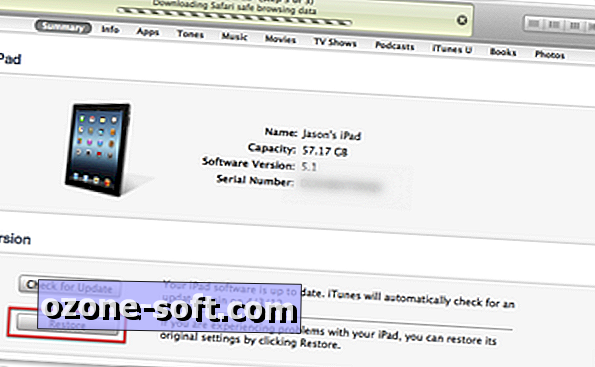
För att återställa en enhet till sitt helt nya tillstånd, anslut det till iTunes och klicka på Återställ. iTunes kan behöva ladda ner det senaste operativsystemet, och sedan börjar det att återställa enheten.
När en ny installation av iOS är klar kommer du att bli bett både i iTunes och på din iOS-enhet om du vill återställa från en säkerhetskopia. I båda fallen, säg nej. Välj "Set as new."
Om du gick igenom iTunes och borttagna appar som du inte längre använder, kommer synkronisering av enheten att vara kort och du kommer bara att lämna det du använder. Inte mer röran.
Nu är det också bra att synkronisera filmer, videoklipp eller podcasts som du inte har sett eller hört. Odds är, du hade några videor fortfarande på din enhet du hade menat att bli av med, men hade bara inte tagit tid till.
Efter att du har synkroniserat med endast media du är övertygad om, kommer du att använda, kan du börja konfigurera resten av enheten.
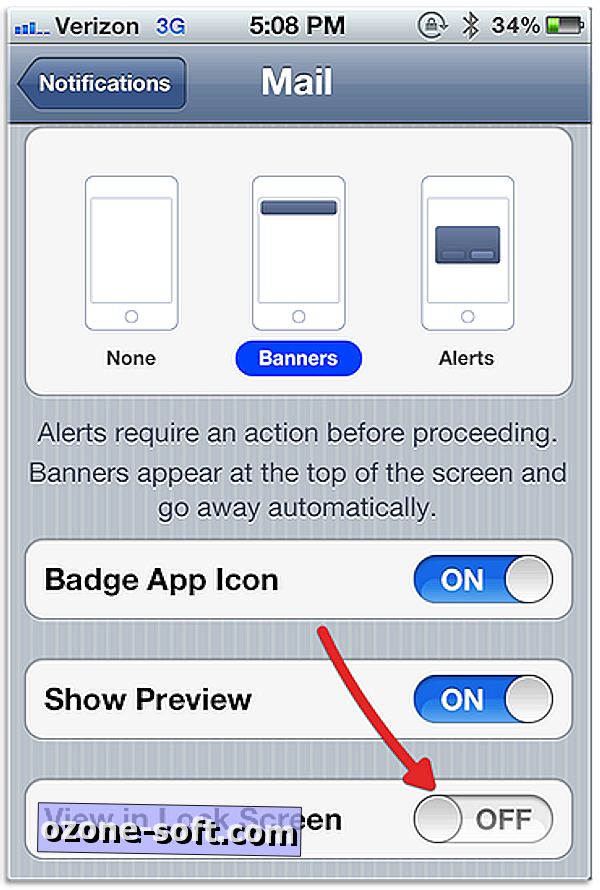
Batteri-liv
Eftersom du redan går igenom varje inställningsfönster och ställer in din enhet så är det nu dags att göra några ändringar för att öka batteritiden. När du konfigurerar dina e-postkonton, ställ inte in dem för att använda push. Detta kommer inte bara att öka batteriets livslängd, det kommer också att hjälpa dig att bryta sig bort från att vara en slav till din enhet. Eller, om du insisterar på att ha push-e-post, avaktivera meddelanden om låsskärm för Mail-appen. Faktum är att du bör inaktivera larmskärmvarningar för nästan alla appar installerade på din enhet. Återigen, det ökar inte bara batteriets livslängd, det hjälper också att begränsa den mängd distraktion du har i ditt liv.
iCloud lagringsutrymme
iCloud-lagring är en del av det pussel som du måste hantera när du äger en iOS-enhet. Eftersom vi just har installerat vår enhet som helt ny behöver vi inte längre säkerhetskopieringen som lagras i vårt iCloud-konto, och vi kan ta bort eventuella säkerhetskopior från iCloud.
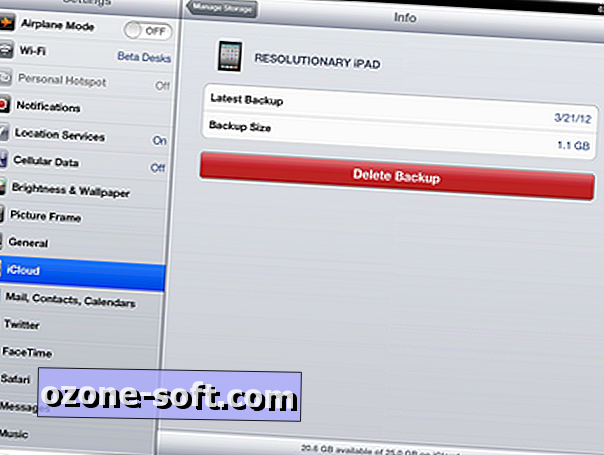
Du kan hantera din iCloud-lagring på alla iOS-enheter som kör iOS 5, genom att gå till Inställningar> iCloud> Lagring och säkerhetskopiering> Hantera lagring. Då ser du en lista över enheter som säkerhetskopieras till iCloud. Peka på enheten du rengör och ta bort säkerhetskopian.
Under rutan Hantera lagring kan du också hantera hur mycket lagring enskilda appar använder på ditt iCloud-konto. Genom att växla en switch kan du hindra dem från att säkerhetskopieras eller från att använda iCloud för att lagra information. Om du går igenom appar med iCloud och bestämmer att de är appar som du använder kan du alltid uppgradera ditt iCloud-konto för att lägga till mer lagringsutrymme.
Välj och välj
Naturligtvis kan var och en av de ovan nämnda uppgifterna utföras på egen hand eller i vilken kombination du väljer. Kanske vill du bara ta bort några appar och frigöra lite iCloud-lagring - för all del, fortsätt. Om du bestämmer dig för att dyka in och återställa din enhet, var säker på att du har en ny säkerhetskopia i iTunes om saker skulle gå fel. Återställ bara din enhet igen, men den här gången återställs till den senaste säkerhetskopian.
Redaktörens anmärkning: Som en del av vårens vårrengöringsserie fokuserar vi på ett ämne varje dag för att få ditt datorliv i ordning. Vårt första stycke fokuserade på datorer, nästa hjälpte vi till att påskynda och städa upp din Mac. Sedan hjälpte vi dig att ta itu med dina filmer och musiksamling. Kolla tillbaka varje dag i veckan för ett nytt ämne.












Lämna Din Kommentar